Cómo obtener aplicaciones de Android en Windows 11
Qué saber
- Windows 11 podrá descargar y ejecutar aplicaciones de Android sin la necesidad de un teléfono inteligente conectado.
- La tienda de aplicaciones de Windows 11 Microsoft Store solo descarga aplicaciones de Android en Amazon Appstore, no en Google Play Store.
- Windows 11 se lanzará el 5 de octubre y poco después será compatible con las aplicaciones de Android.
El sistema operativo Windows 11 eventualmente admitirá la instalación nativa y el uso de aplicaciones de Android. Esta funcionalidad es completamente diferente a la Método de Windows 10 para ejecutar aplicaciones de Android que requiere un teléfono inteligente Android conectado. Windows 11 no necesitará ninguna software de emulación.
Este artículo lo guiará a través del proceso de cómo descargar, instalar y ejecutar aplicaciones de Android en dispositivos con Windows 11 una vez que la función esté activa.
No se espera que Windows 11 lance soporte para aplicaciones de Android hasta finales de 2021 o principios de 2022.
¿Cómo instalo aplicaciones de Android en mi computadora portátil con Windows 11?
Puede descargar e instalar aplicaciones de Android en computadoras portátiles, computadoras y tabletas con Windows 11 a través de la tienda de aplicaciones de Microsoft Store. No se requiere ningún emulador especial u otro programa para instalar aplicaciones de Android, ya que esta funcionalidad está integrada en el sistema operativo Windows 11.
Esta función es posible al conectarse a la Amazon Appstore creada desde la aplicación Microsoft Store. Necesita una cuenta de Amazon para comprar y descargar una aplicación de Android en un dispositivo con Windows 11.
Necesitará una cuenta de Amazon para descargar aplicaciones de Android en su dispositivo con Windows 11 a través de la aplicación Microsoft Store. Se acepta una cuenta de Amazon existente que utilice para compras en línea de Amazon, Kindle, Twitch o Audible.
-
Abra el menú Inicio de Windows 11.

-
Seleccione Microsoft Store.
Si no tiene Microsoft Store anclado a su menú Inicio, seleccione Todas las aplicaciones para encontrarlo en la lista de aplicaciones o búsquelo a través de la barra de búsqueda del menú Inicio.

-
Explore Microsoft Store para encontrar la aplicación de Android que desea descargar y usar en su dispositivo con Windows 11.
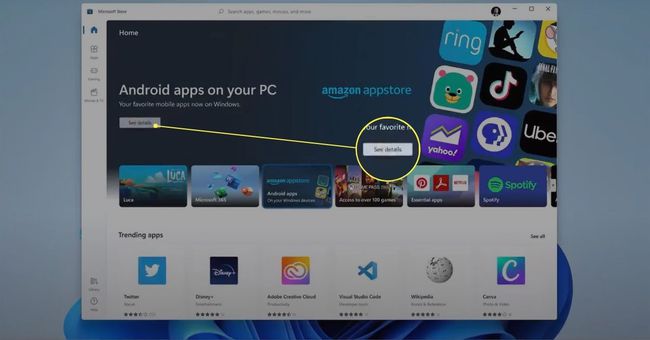
-
Selecciona el nombre o el ícono de la aplicación de Android.
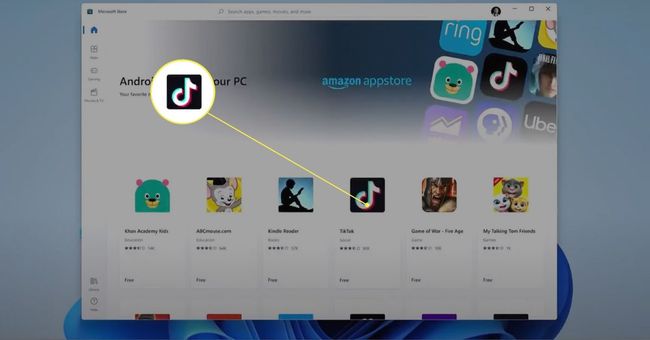
-
Seleccione Obtener de Amazon Appstore para descargar e instalar la aplicación de Android.
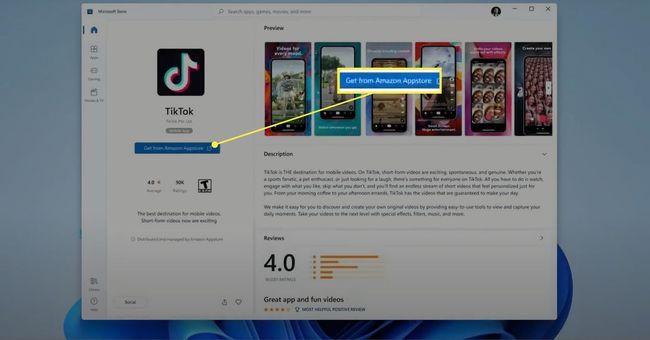
¿Cómo puedo ejecutar aplicaciones de Android en mi PC?
Una vez que haya instalado una aplicación de Android en su PC o tableta con Windows 11, puede abrir y ejecutar la aplicación de la misma manera que lo haría con una aplicación de Windows.

Microsoft
Si la aplicación de Android está diseñada para su uso en teléfonos inteligentes, es posible que no ocupe toda la pantalla de su dispositivo con Windows 11. Sin embargo, si la aplicación es compatible con tabletas Android, es posible que pueda expandirla o cambiar su tamaño.
Para encontrar la aplicación de Android después de que se haya instalado, abra el menú Inicio de Windows 11 y seleccione Todas las aplicaciones. La aplicación debería estar visible en la lista junto con todas sus aplicaciones de Windows.
Alternativamente, también puede buscar la aplicación escribiendo su nombre en la barra de búsqueda del menú Inicio.
Toca el icono de la aplicación de Android para abrirla. Luego, puede mover la ventana de la aplicación con el cursor del mouse o con el dedo si su dispositivo admite controles táctiles.
¿Cómo obtengo Google Apps en Windows 11?
Es importante enfatizar que Windows 11 solo puede descargar aplicaciones de Android desde Amazon Appstore. No puede instalar aplicaciones de Android desde Google Play Store.
Esta restricción significa que puede encontrar algunas aplicaciones de Android que no puede instalar en su dispositivo con Windows 11, pero esto no es necesariamente el fin del mundo. Por ejemplo, aunque muchas de las aplicaciones propias de Google, como Google Maps, Google Photos y Google Drive no está disponible en Amazon Appstore, la mayoría tiene aplicaciones de Windows (por lo que no necesitará la versión).
No se olvide de las aplicaciones y sitios web de Windows cuando se trata de acceder a servicios en dispositivos con Windows 11.
También puede acceder a la mayoría de los servicios de Google en Windows 11 mediante un navegador web. Nuevamente, no se requiere ninguna descarga adicional de la aplicación.
¿Cuándo se lanzarán las aplicaciones de Android en Windows 11?
El sistema operativo Windows 11 está programado para lanzarse oficialmente al público en general el 5 de octubre de 2021. Desafortunadamente, la compatibilidad con las aplicaciones de Android no estará disponible en el lanzamiento, aunque la función comenzará a probarse con Windows Insiders a fines de 2021.
Si desea probar las aplicaciones de Android en Windows 11 antes de que se lance al público en general, puede optar por el programa Windows Insiders, que está abierto a todos los usuarios de Windows. Para registrarse, vaya a Ajustes y seleccione actualizacion de Windows.
“Esperamos continuar nuestro viaje para llevar las aplicaciones de Android a Windows 11 y Microsoft Store a través de nuestra colaboración con Amazon e Intel; esto comenzará con una vista previa para Windows Insiders durante los próximos meses", Dijo Aaron Woodman de Microsoft en una publicación de blog en agosto de 2021.
En septiembre de 2021, no se había anunciado oficialmente una fecha de lanzamiento para las aplicaciones de Android en Windows 11, aunque la función probablemente debutará en algún momento a fines de 2021 o principios de 2022.
Preguntas más frecuentes
-
¿Cómo desinstalas aplicaciones en Windows 11?
Una forma de eliminar aplicaciones en Windows 11 es desde el menú Inicio. Seleccione Todas las aplicaciones, haga clic con el botón derecho en la aplicación que desea eliminar y seleccione Desinstalar. Alternativamente, vaya a Ajustes > Aplicaciones > Aplicaciones y funciones, seleccione el botón de tres puntos junto a la aplicación que desea eliminar y elija Desinstalar.
-
¿Cómo se desactivan las aplicaciones en segundo plano en Windows 11?
Ir a Ajustes > Aplicaciones > Aplicaciones y funciones. Seleccione el botón de tres puntos junto a la aplicación que desea detener y elija Opciones avanzadas. A continuación, vaya a Permisos de aplicaciones en segundo plano y seleccione Nunca para evitar que la aplicación se ejecute en segundo plano.
